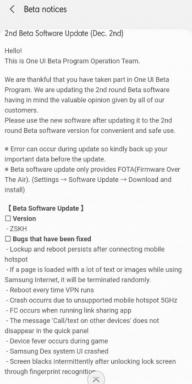كيفية إصلاح مشكلات اتصال Redmi Note 7 Pro Bluetooth
نصائح وحيل Android / / August 05, 2021
قد يكون Bluetooth وضعًا أبطأ لنقل البيانات ولكنه لا يزال أحد أكثر الميزات استخدامًا على الهواتف الذكية. لا شك أن الحصول على مشكلات اتصال Bluetooth على جهاز Redmi Note 7 Pro سيؤدي في الواقع إلى توقف حياتك اليومية تمامًا إذا كنت سئمت من الأسلاك والسلك سماعات الرأس والوظائف الإضافية الأخرى للاستماع إلى الموسيقى أو التحدث إلى صديق أو زميل ممسك بالهاتف لفترة طويلة أو استخدام سماعات الأذن السلكية أو سماعات الرأس ، إلخ. فوضوي. هنا ، تأتي تقنية البلوتوث للإنقاذ لأن التقنية سهلة الاستخدام وتتصل بمجموعة واسعة من البلوتوث الأجهزة الممكّنة مثل مكبرات الصوت التي تعمل بتقنية Bluetooth ونظام المعلومات والترفيه المثبت في سيارتك وغير ذلك الكثير الأجهزة. فيما يلي بعض الطرق التي يمكنك من خلالها إصلاح مشكلات اتصال Bluetooth على هاتف Redmi Note 7 Pro الخاص بك لمتابعة ذلك.
جدول المحتويات
-
1 كيفية إصلاح مشكلات اتصال Redmi Note 7 Pro Bluetooth
- 1.1 استبعاد ما هو واضح
- 1.2 تبديل البلوتوث
- 1.3 استبعاد معضلة الجهاز الإشكالي
- 1.4 تحقق مما إذا كانت أجهزة Bluetooth متوافقة
- 1.5 المسافة مهمة أيضًا
- 1.6 أعد تشغيل كلا الجهازين
- 1.7 تخلص من الاتصالات القديمة
- 1.8 اشحن الأجهزة
- 1.9 ننسى وأعد الاتصال
- 1.10 مسح ذاكرة التخزين المؤقت بلوتوث
- 1.11 قم بتحديث البرنامج الثابت
- 1.12 ماذا لو لم يتم تشغيل البلوتوث؟
- 1.13 استخدم البدائل المختلفة المتاحة
- 1.14 خذ الهاتف إلى مركز الخدمة
كيفية إصلاح مشكلات اتصال Redmi Note 7 Pro Bluetooth
استبعاد ما هو واضح
لكي يقوم مستخدمان أو جهازان بنقل البيانات لاسلكيًا عبر البلوتوث ، يجب إقرانهما معًا. هذا يعني أنه إذا لم يكن الاقتران ممكنًا أو ناجحًا ، فسيثبط أي نقل للبيانات حتى لو كانت العملية مستمرة ، وسيتوقف النقل فجأة. ولكن أولاً ، إذا كنت تواجه مشكلة في العثور على جهاز Bluetooth في مكان قريب ، فتحقق مما إذا كان جهاز الاستقبال في وضع "قابل للاكتشاف" أم لا. من ناحية أخرى ، إذا لم يتمكن المرسل أو المستلم من العثور على جهازك ، فلا بد أنك لم تقم بتمكين وضع "Discoverable" حتى الآن. لهذا ، عليك الذهاب إلى الإعدادات >> بلوتوث واضغط علىقابل للاكتشافوقد تم ذلك.
تبديل البلوتوث
أولاً ، عند النقر على خدمة "Bluetooth" ، لا يتم تنشيطها على الفور. لا يستغرق تنشيطه سوى بضع ثوانٍ. ولكن حتى بعد تنشيط Bluetooth ، لا يمكنك الاقتران بجهاز جديد أو قديم أو الحفاظ على الاتصال بين الجهازين ، يمكنك تبديل زر "Bluetooth" الموجود في علبة الإشعارات والذي يجب أن يحل المشكلة إذا تم إنشاؤه بسبب خلل مؤقت في البرنامج.
استبعاد معضلة الجهاز الإشكالي
عندما تحاول الاقتران بجهاز ولا يتم إقرانه ، فهذا يعني أن المرسل أو المتلقي يواجه مشكلة في إنشاء اتصال بين الجهازين. نظرًا لأنه لا يمكنك فقط اكتشاف الهاتف الذكي الذي به مشكلة ، فأنت بحاجة إلى اتباع طريقة معينة لاكتشاف الجهاز الذي يتجه غربًا. أولاً ، اصطحب هاتفك وقم بتبديل Bluetooth لمحاولة الاتصال مرة أخرى. إذا لم يتم ازدواجها ، فاخذ هاتفًا مختلفًا وحاول الاتصال به في حالة ما إذا كان هاتف المتلقي يمثل مشكلة. من ناحية أخرى ، افعل الشيء نفسه مع هاتف المتلقي للتحقق مما إذا كان هاتفك مزعجًا أم لا. يجب أن يساعد ذلك في تحديد نهاية النقل الخاطئة والتي تعاني من مشكلات اتصال Bluetooth.
تحقق مما إذا كانت أجهزة Bluetooth متوافقة
لوضع الأمور في سياقها ، فإن تقنية Bluetooth متوافقة بشكل عام مع الإصدارات السابقة مما يعني أنه حتى أحدث نسخة من تقنية Bluetooth 5 ستتصل بتقنية Bluetooth 2.1 الرائعة للعام الذي تم إصداره في عام 2007 ومع ذلك ، هناك بعض القيود مثل الإصدارات القديمة قد لا تتصل جيئة وذهابا بين Bluetooth Classic وأجهزة Bluetooth الذكية حيث يكون الأول للهواتف الذكية بينما يكون الأحدث للأجهزة الأخرى التي تدعم تقنية Bluetooth منتجات. تحتاج إلى معرفة ما إذا كان هاتفك متوافقًا للاتصال بنهاية جهاز الاستقبال أم لا والتي يمكن أن تكون كذلك أي شيء من هاتف إلى مكبر صوت إلى ساعة ذكية أو حتى هاتف ذكي عبر الأنظمة الأساسية مثل iPhone ، إلخ
المسافة مهمة أيضًا
كانت Bluetooth عبارة عن بروتوكول نقل بيانات سائد منذ بضع سنوات قبل تطبيقات مثل زاندر أو ميزات مثل واي فاي مباشر وغيرها لم يتم استخدامها على نطاق واسع. هذا يعني أنك إذا كنت تستخدم الهاتف لفترة طويلة ، فأنت تعلم أن البلوتوث بطيء وحساس للمسافة بين المرسل والمستقبل أيضًا. هذا هو السبب في أنك يجب أن تحافظ على مسافة قصيرة بين الاثنين والتي هي في الأساس خمسة أقدام أو نحو ذلك كمفهوم عام بينما قد تكون هناك أجهزة ذات نطاق أعلى.
أعد تشغيل كلا الجهازين
إذا لم تكن قادرًا على الضغط على سبب الخطأ بين الجهازين للاتصال ، فما عليك سوى إعادة تشغيل كلا الجهازين. وذلك لأن مواطن الخلل المؤقتة في البرامج شائعة على الهواتف الذكية أثناء عرض أي عملية مثل الاقتران بجهاز في هذه الحالة. ستؤدي إعادة تشغيل الأجهزة إلى إصلاح أي مشكلات أو مواطن خلل وشيكة ومؤقتة في البرامج ، وبالتالي حل مشكلات اتصال Bluetooth أيضًا.
تخلص من الاتصالات القديمة
على غرار الطريقة التي قد تتدخل بها اتصالات Wi-Fi القديمة أثناء الاقتران باتصال Wi-Fi ، تعاني Bluetooth من نفس المصير أحيانًا أيضًا. هل تساءلت يومًا لماذا يتصل المتحدث الخاص بصديقك دائمًا بهاتفه وليس بهاتفك أو العكس؟ يرجع السبب في ذلك إلى أن الأجهزة التي تدعم تقنية Bluetooth تميل إلى اكتشاف الاتصالات المتاحة وعادة ما تتصل بالجهاز الذي تم إقرانه في المرة الأخيرة مما يعني أنه حتى إذا قمت بتنشيط Bluetooth على جهازك لفترة طويلة ، فسيظل الاتصال بهاتف صديقك إذا قام بإقرانه في المرة الأخيرة كـ حسنا.
هذا هو المكان الذي يلعب فيه التخلص من الاتصالات القديمة. يمكنك الذهاب إلى الإعدادات >> بلوتوث للتخلص من جميع الاتصالات لمنع الجهاز من الاتصال تلقائيًا مما يسمح لك بالتدخل والاقتران يدويًا بجهاز تريد الاتصال به.
اشحن الأجهزة
إذا قمت بالاتصال بجهاز Bluetooth ، فيجب أن يُظهر نسخة احتياطية للبطارية على هاتفك. هل تساءلت يومًا عن سبب توقف Bluetooth فجأة عن العمل عندما تكون بطارية هاتفك منخفضة أو بطارية الجهاز المقترن منخفضة؟ هذا لأن هذه الأجهزة بها ميزة تقوم بفصل Bluetooth عندما تصل إلى مستوى بطارية حرج معين. لإصلاح هذا النوع من مشكلات اتصال Bluetooth ، يجب أن يؤدي شحن الجهاز المعني ببساطة إلى حل المشكلة أيضًا.
ننسى وأعد الاتصال
على غرار Wi-Fi ، إذا كنت تواجه مشكلة إما في الاتصال بجهاز Bluetooth أو إذا كنت متصلاً ، فأنت تواجه مشكلة في نقل البيانات ، يمكنك بالفعل استخدام "انسى وأعد الاتصال" تقنية دون أي فشل. لكي تعمل هذه الطريقة ، يجب أن تنسى الشبكة المذكورة وتنتظر بعض الوقت قبل إعادة الاتصال بالشبكة نفسها. آمل أن يساعد هذا Xiaomi Redmi Note 7 Pro على الاتصال بالجهاز المعني في أسرع وقت ممكن.
مسح ذاكرة التخزين المؤقت بلوتوث
أنت تعرف كيف نحن GetDroidTips معالجة ملفات ذاكرة التخزين المؤقت التي هي ملفات مؤقتة غير ضرورية يجب التخلص منها على الفور. الآن ، إذا كنت تستخدم Bluetooth ، فسوف تودع بعض ذاكرة التخزين المؤقت بالإضافة إلى هذا ، إذا كنت تواجه مشاكل اتصال البلوتوث ، ما هو أفضل من مجرد تدمير ذاكرة التخزين المؤقت للبلوتوث باستخدام هذه الطريقة المنصوص عليها.
- أولاً ، افتح إعدادات التطبيق على Redmi Note 7 Pro وانتقل إلى 'مدير التطبيق' أوتطبيقاتحيث يتم سرد جميع التطبيقات.
- بعد ذلك ، اضغط على الثلاثة نقاط مكدسة رأسياً في الجانب العلوي الأيمن من الشاشة وحدد "إظهار تطبيقات النظام" من القائمة المنسدلة المحددة.
- البحث عن تقنية البلوتوث واضغط عليها.
- صحافة 'مسح ذاكرة التخزين المؤقت' وهناك فعلت ذلك.
قم بتحديث البرنامج الثابت
البرنامج الثابت هو النظام الأساسي الذي تتفاعل فيه جميع التطبيقات (التي تم تنزيلها وبرامج bloatware) ومكونات الأجهزة على هاتف ذكي. وبالتالي ، فإن تحديث البرامج الثابتة أو تركها قديمة قد يكون لها تأثير كبير على النظام أيضًا. هذا لأن البرامج الثابتة القديمة عرضة لعدد كبير من المشكلات مما يعني أن التحديث يمكن أن يمنعه بالفعل من النزول إلى الهاوية من خلال تعزيز الحماية ضد الأخطاء والفيروسات وما إلى ذلك مع توفير ميزات إضافية وتغييرات واجهة المستخدم وما إلى ذلك للمستخدم حسنا. يمكنك التحقق من تحديثات البرامج الثابتة المتاحة عبر الإعدادات >> حول الجهاز >> تحديثات البرامج حيث يمكنك البحث عن التحديثات المتاحة واتخاذ الإجراءات اللازمة لتثبيتها.
ماذا لو لم يتم تشغيل البلوتوث؟
إذا كنت تواجه صعوبة في تشغيل Bluetooth ، فقد يكون هناك خلل بسيط في البرنامج. الحل السهل لإصلاحه هو ببساطة إعادة تشغيل الجهاز ونأمل أن تتمكن من استعادة الخدمة المذكورة دون أي مزيد من اللغط.
استخدم البدائل المختلفة المتاحة
هناك عدد كبير من البدائل المتاحة عندما يتعلق الأمر بمشاركة الملفات مثل تثبيت تطبيقات مثل أنشرها أو زاندر لنقل الملفات بين الأجهزة بما في ذلك الهواتف الذكية عبر الأنظمة الأساسية أيضًا. علاوة على ذلك ، يمكنك استخدام ملفات واي فاي مباشر لنقل الملفات أثناء تحميل الملفات على جوجل درايف ويمكن أن يؤدي تنزيله على الهاتف الذكي للمستخدم إلى إنجاز المهام. يمكنك نقل الملفات إلى بطاقة الذاكرة واستبدالها بهاتف المتلقي لنسخ أو نقل الملفات إلى هذا الجهاز أيضًا.
خذ الهاتف إلى مركز الخدمة
ما لم يكن أي من عملك يعتمد كليًا على استخدام البلوتوث ، فلن أطلب منك إرسال الهاتف إلى مركز خدمة. لكن لنفترض أنك تحب الاستماع إلى الأغاني في سيارتك أثناء القيادة أو الاتصال بسماعة بلوتوث بدون استخدام اليدين أو سماعات الرأس أو سماعات الأذن طوال اليوم أو حتى الاعتماد على مكبر الصوت الذي يعمل بالبلوتوث للاستمتاع باستخدام Bluetooth أو تركه كطريقة وحيدة لنقل البيانات ، يمكنك زيارة مركز خدمة معتمد لفحص Redmi Note 7 Pro مهنيا. قد تستغرق مشكلات اتصال Bluetooth التي تم إصلاحها بالكامل دقيقة أو بضعة أيام اعتمادًا على درجة الخطورة بينما ستحمل أيضًا رسوم إصلاح أو استبدال ، لذا كن مستعدًا لذلك أيضًا.
مع خبرة تزيد عن 4 سنوات تغطي أنواعًا مختلفة في كتابة المحتوى ، يعد Aadil أيضًا مسافرًا متحمسًا ومحبًا للأفلام. يمتلك Aadil موقعًا إلكترونيًا تقنيًا وهو سعيد للغاية بالمسلسلات التلفزيونية مثل Brooklyn Nine-Nine و Narcos و HIMYM و Breaking Bad.


![قم بتنزيل MIUI 10.4.2.0 China Stable Pie ROM على Mi 6 [V10.4.2.0.PCACNXM]](/f/c48cd89e3fce95271bb92ca6262ac3ed.jpg?width=288&height=384)